Det startet en vanlig mandag. Jeg hadde akkurat satt meg for å skrive, men gjorde den klassiske feilen: «Bare sjekke noe kjapt.» Fem minutter ble femten. Kaffekoppen ble kald. Høres kjent ut? Samme kveld testet jeg tre gratis verktøy: en pausepåminner, en fokus-timer og et enkelt skjermtidsoppsett på mobilen. Dagen etter holdt jeg kurs – og ba deltakerne gjøre det samme i lunsjpausen. To uker senere sa flere at de jobbet roligere, tok riktige pauser og kranglet mindre om nettbrett hjemme. Ingen magi. Bare bedre verktøy, riktig brukt.
Denne guiden er for deg som vil ha gratis (eller reelt gratis nivå) apper som faktisk hjelper – til pauser, fokus og skjermtid. Jeg deler det jeg anbefaler familier, elever og kolleger, med korte forklaringer, konkrete innstillinger og en ærlig feilsøk-del. Du får også en start-i-kveld-plan på 30 minutter.
Før du installerer: tre prinsipper som gjør alt lettere
- Bygg på det du allerede har. iPhone har Skjermtid og Fokus. Android har Digital Wellbeing/Bedre balanse. PC/Mac har innebygde fokusøkter og skjermtids-rapporter. Start der – legg heller til apper der hullene er.
- Gjør friksjonen riktig vei. Ett ekstra klikk før TikTok kan spare deg en time. Ett fysisk sted der mobiler «parkeres» til middag gjør mer enn ti diskusjoner.
- Mål det som betyr noe. Pauser hver 20. min (øyne), fokusøkter på 25–45 min, og skjermfrie kvelder. Se på trenden, ikke perfekte dager.
Hurtigoversikt: de beste gratisverktøyene (min shortlist)
| Behov | App/verktøy | Plattform | Hvorfor den funker | Kostnad |
|---|---|---|---|---|
| Skjermtid for voksne | Digital Wellbeing | Android | Appgrenser, fokusmodi, nattmodus, oversikter | Gratis |
| Skjermtid + Fokus | iOS/iPadOS | Appgrenser, skjermfri tid, «Fokus»-profiler | Gratis | |
| Foreldrekontroll | Google Family Link | Android/iOS | Tidsgrenser, godkjenning, leggetid, posisjon | Gratis |
| Apple Familie-deling (Skjermtid) | iOS/iPadOS | Appgrenser per barn, kjøpstillatelser | Gratis | |
| Fokus-timer (Pomodoro) | Focus To-Do | iOS/Android/Web | Timer + oppgaveliste, statistikk | Gratis (pro valgfritt) |
| Pomofocus.io | Nettleser | Null installasjon, lett å starte | Gratis | |
| Pausepåminner/øyne | Stretchly | Win/Mac/Linux | Mikropauser + strekk, helt enkelt | Gratis |
| Workrave | Win/Linux | Mikro/makropauser, ergonomiske tips | Gratis | |
| Eye Care 20 20 20 | Android | 20-20-20-påminnelser, enkel og tydelig | Gratis | |
| Distraksjonsblokkere | LeechBlock NG | Chrome/Firefox/Edge | Blokker tidsluk, streng men fleksibel | Gratis |
| StayFocusd | Chrome | Daglige minutter per nettside | Gratis | |
| Lyd for fokus/pauser | Tide | iOS/Android | Fokuslyd, pust, power nap | Gratis (pro valgfritt) |
| Spillkonsoll-grenser | Nintendo Switch Parental Controls | iOS/Android | Dagsgrenser, spillrapporter | Gratis |
| Windows/macOS | Fokusøkter (Klokke-app) | Windows 11 | Pomodoro + To Do + Spotify | Gratis |
| Skjermtid (Systeminnst.) | macOS | Appgrenser, nedetid, rapporter | Gratis |
Merk: Mange apper har premiumnivå. Alt i tabellen kan brukes effektivt gratis.
Del 1: Skjermtid – rammer som holder gjennom hverdagen
iPhone/iPad: Skjermtid + Fokus (gratis)
Slik setter du opp på 5 minutter:
- Innstillinger → Skjermtid → Nedetid: velg skjermfri sone (f.eks. 20.30–07.00).
- App-grenser: sett 30–60 min for sosiale medier samlet.
- Alltid tillatt: legg inn meldinger, kart, bank – bare det du virkelig trenger.
- Fokusprofiler: Arbeid med stille varsler 09–15, Hjem med stillhet for jobb-apper.
Hvorfor det virker: Du får rammer uten nye apper. «Tillatt»-listen stopper unntakene fra å spise opp kvelden.
Android: Digital Wellbeing/Bedre balanse (gratis)
Kjapp oppskrift:
- Daglig skjermrapport: se hva som faktisk sluker tid.
- Apptimer: 30–60 min for plattform-apper.
- Fokusmodi: «Arbeid», «Hjem», «Søvn». Slår av varsler fra valgte apper.
- Sengetidsmodus: demper farger, låser skjermen mykt.
Hvorfor det virker: Mindre støy, færre fristelser. Og skikkelige data å vise til når du justerer.
Foreldre: Family Link (Android) / Familie-deling (iOS)
Jeg pleier å si: verktøyene skal hjelpe samtalen, ikke erstatte den. Start med en avtale (lekser, ute, middag), og la appen holde klokketida.
- Family Link: daglige grenser, sengetid, blokkering etter leggetid, godkjenning av nye apper.
- Apple Skjermtid for barn: «Be om mer tid», delte kjøp, grenser per appkategori.
Liten huskeregel: Stramme rammer i hverdagen, rause justeringer ved behov. Eksamen? Utvid to timer. Sommerferie? Helt andre regler.
Del 2: Fokus – jobbe konsentrert uten å bli robot
Pomodoro gjort riktig
Jeg tester ofte 25-5-sykluser for nybegynnere og 45-10 når folk er varme. Herz’en i metoden er tydelig start og stopp.
- Focus To-Do: timer + oppgave + statistikk. Perfekt for elever og frilansere.
- Pomofocus.io: åpen i nettleseren. Enkelt å dele med team: «Vi kjører tre økter nå.»
Tips fra praksis:
- Ha to lister: «Må i dag» og «Kjekt i dag». Sistnevnte får kun plass etter lunsj.
- Slå av e-postvarsler i fokusøkter. Alltid. «Pull» e-post 2–3 ganger daglig.
Lyd som hjelper, ikke distraherer
- Tide: hvit støy, regn, lett musikk. Kombinér med fokus-timer.
- Power nap: 20 min rett etter lunsj kan redde resten av dagen. Tide har ferdig nap-program.
Del 3: Pauser som kroppen faktisk merker
Du har hørt det før: 20-20-20 – hver 20. minutt, se 20 sekunder på 6–7 meters avstand, blunk 20 ganger. Legg på en times dagslys ute når du kan; øyne og søvn takker.
- Stretchly: gir myke mikropauser på PC/Mac/Linux. Kan settes på norsk, og pausene kan tilpasses (1 min mikro, 5 min makro).
- Workrave: klassiker på Windows/Linux. Viser enkle øvelser, hindrer «jeg bare…».
- Eye Care 20 20 20 (Android): ren påminnelse som gjør det lett å huske.
Min erfaring: Da jeg tvang inn 30 sek blunke-pauser hver halvtime, sank hodepinehyppigheten halvert på en uke. Ikke fordi jeg ble «flink», men fordi appen gjorde det lett å avbryte autopiloten.
Del 4: Blokkér det som stjeler kvelden
- LeechBlock NG (Firefox/Chrome/Edge): sett tidsluk (f.eks. blokker 22–07), antall minutter per dag og «nød-unntak» som faktisk svir (60 sek forskyvning per klikk).
- StayFocusd (Chrome): fordel minutter per nettside. Når kvoten er brukt, er det tomt.
- Cold Turkey Blocker (Win/Mac – gratis nivå): lokalt på maskinen, vanskelig å omgå.
Proff-grep: Legg inn «gråsoner» som nyheter og forum, ikke bare sosiale medier. Små drypp over mange timer er like ødeleggende som én lang runde.
Start i kveld: 30 minutter, tre grep
Minikur for familien/kollegaene dine:
- Skjermtid (10 min)
iOS: Skjermtid → Nedetid 20.30–07.00, Appgrenser 45 min SoMe.
Android: Digital Wellbeing → Apptimer 45 min SoMe, Søvnmodus alle dager. - Fokus (10 min)
Installer Focus To-Do eller åpne Pomofocus.io. Planlegg to økter i morgen: 09.00–09.45 og 13.00–13.45. - Pauser (10 min)
PC/Mac: installer Stretchly og la standard ligge.
Mobil: sett alarm hver 20. min under lesing/spilling i kveld. Test 20-20-20 med barna – gjør det lekent.
Vanlige problemer – og hva som løser dem
| Problem | Sann årsak | Løsning i appen |
|---|---|---|
| «Grenser sklir alltid ut» | For få «harde» kanter | LeechBlock: blokkér 21–07 + 60 min/dag ellers |
| «Jeg glemmer pauser» | Oppslukt arbeid | Stretchly: korte mikropauser hver 20.–25. min |
| «Barn forhandler hver kveld» | Uklare regler | Family Link/Skjermtid: faste leggetider + «be om mer tid» bare i helg |
| «E-post stjeler fokus» | Varsler og forventning | Fokusmodus: stille e-post; planlagte hentinger kl. 10/13/15 |
| «Pomodoro blir stress» | For korte intervaller | Bytt til 45-10, 2–3 økter/dag |
| «Jeg omgår blokkeringen» | Du er smart | LeechBlock: passord + straffeforsinkelse ved endring |
Personlige favoritter (og hvorfor)
- LeechBlock NG: fordi den gjør nesten umulig å rømme. Jeg lagde en regel som krever 60 sekunder venting per endring. Etter to forsøk gir jeg opp – og går tilbake til arbeidet.
- Stretchly: stillferdig og snilt. Jeg merker skuldrene senkes når pausevinduet dukker opp.
- Focus To-Do: fordi jeg får statistikk. Når jeg ser tre solide økter før lunsj, tåler jeg møterusket bedre – og legger ned laptoppen kl. 16 uten dårlig samvittighet.
- Family Link: færre diskusjoner. Timeren tar det første «nei». Jeg tar det neste ja’et når det passer.
Personvern og etikk – slik velger jeg trygt
- Les første skjerm: ser jeg «vi deler data med tredjeparter for annonser», sier jeg nei.
- Lokal lagring: Workrave, Stretchly, LeechBlock lagrer lokalt.
- Minst mulig rettigheter: en pauseapp trenger ikke posisjon og kontaktliste.
- Barn først: foreldreverktøyene er støttehjul. Målet er barn som styrer seg selv. La avtalen være viktigere enn appen.
Ofte stilte spørsmål
Trenger jeg blålysbriller?
Nei for øyehelse. Skru heller på nattmodus etter solnedgang, demp lysstyrke og avslutt skjerm en time før leggetid.
Hvor strengt skal vi starte med barna?
Hverdager: tydelige grenser og leggetid. Helg: mer rom. Del uka i «stram» og «myk», så slipper dere daglige forhandlinger.
Bør jeg ha samme verktøy på mobil og PC?
Ikke nødvendig. Velg det enkleste som dekker hullene dine. For meg: LeechBlock i nettleseren + Focus To-Do. Ferdig.
Oppsummering: verktøyene som holder over tid
- Skjermtid: iOS Skjermtid/Fokus, Android Digital Wellbeing. Gratis og nok for 80 % av oss.
- Fokus: Pomodoro-timer (Pomofocus/Focus To-Do) + støyfri modus.
- Pauser: Stretchly/Workrave + 20-20-20. Kroppen takker.
- Foreldre: Family Link/Skjermtid med en liten, tydelig avtale.
- Blokkere: LeechBlock/StayFocusd for kveldsfreden.
Gjør litt i dag. Ikke alt. Det er forskjellen mellom gode intensjoner og nye vaner.













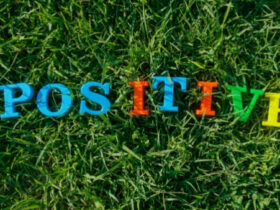


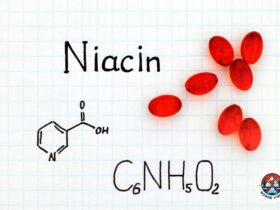

Legg igjen et svar